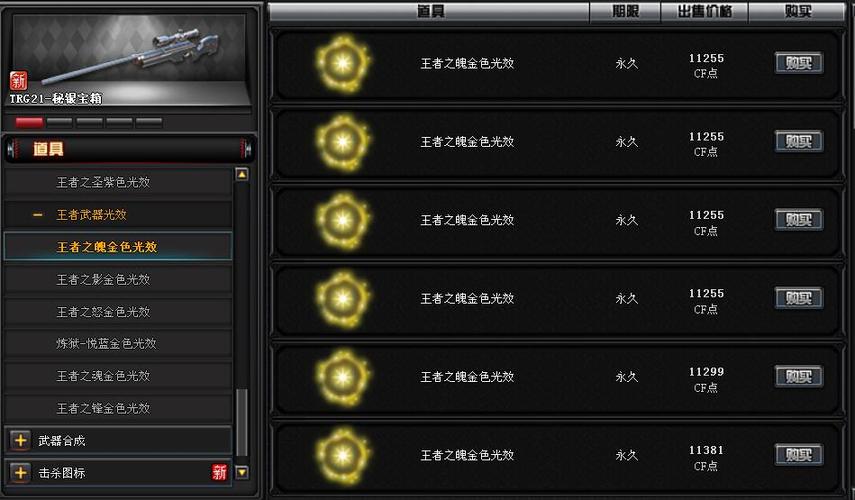在Excel表格中插入另一个Excel表格的方法如下:
1.打开需要插入另一个Excel表格的Excel文件。
2.在需要插入另一个Excel表格的位置,点击“插入”(Insert)选项卡。
3.在“表格”(Tables)分组中,选择“对象”(Object)按钮,然后选择“从文件创建”(Create from File)选项。
4.在“从文件创建对象”(Create Object)对话框中,点击“浏览”(Browse)按钮,选择需要插入的Excel文件。
5.在“链接”(Link)选项中,可以选择是否链接到原始文件,以便在原始文件更新时自动更新插入的表格。
6.点击“确定”(OK)按钮,Excel将会在当前位置插入另一个Excel表格。
需要注意的是,插入的Excel表格是一个对象,不能直接编辑其中的内容。如果需要编辑插入的Excel表格,可以双击表格打开原始文件进行编辑。如果选择了链接到原始文件,插入的表格将会自动更新为原始文件中的内容。
步骤一打开Excel表格,选中需要插入文件的单元格。
步骤二在“插入”选项卡中,找到“对象”组,选择“对象”按钮。
步骤三在“对象”对话框中,选择“创建新的”选项,点击“浏览”按钮,选择需要插入的文件,确定。
步骤四在“对象”对话框中,选择“显示为图标”选项,可以自定义图标的大小和位置,确定。
步骤五在Excel表格中,可以看到已经成功插入了文件的图标。双击图标即可打开对应的文件。